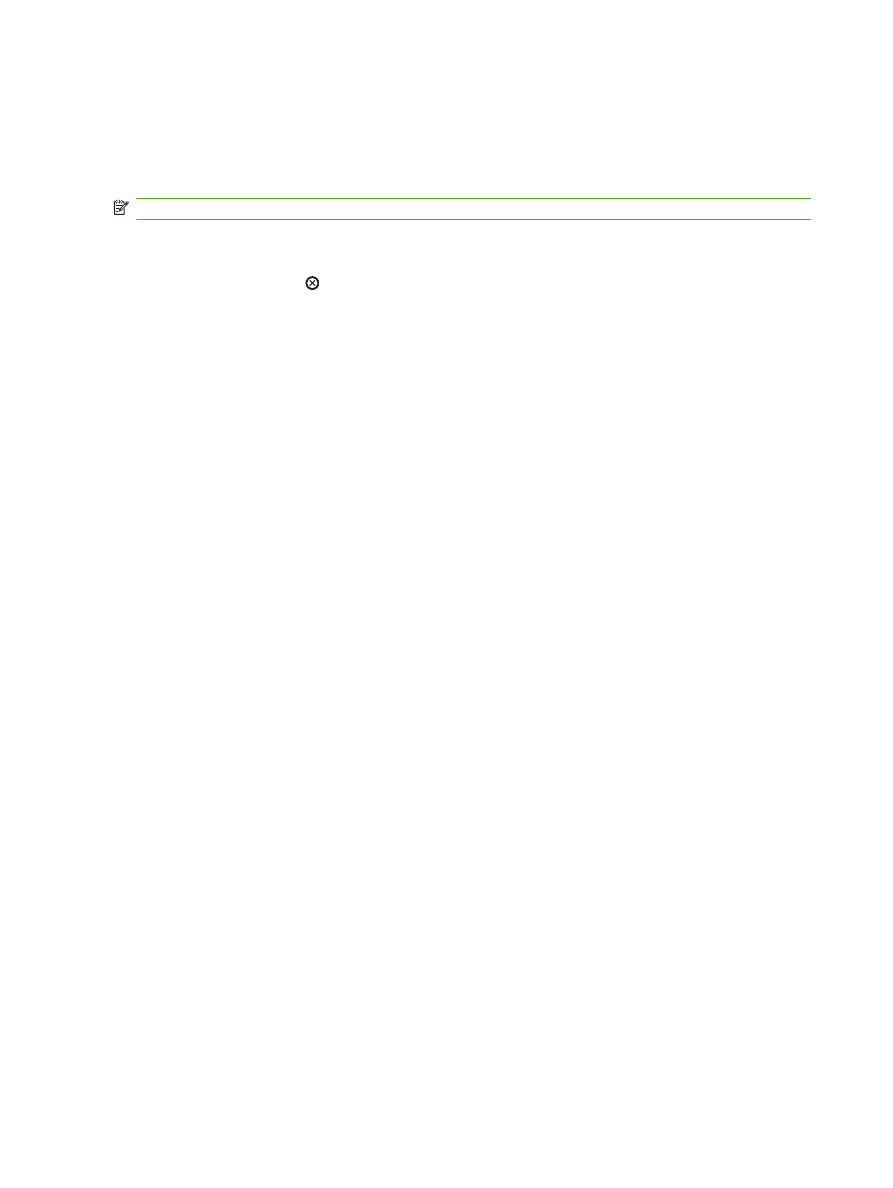
Zastavenie aktuálnej tlačovej úlohy zo softvérového programu
Počas odosielania tlačovej úlohy sa na obrazovke na chvíľu zobrazí dialógové okno umožňujúce
zrušenie tlačovej úlohy.
Ak sa cez softvér odoslalo do tlačiarne viacero požiadaviek, môžu čakať v tlačovom rade (napríklad
v aplikácii Print Manager (Správca tlače) systému Windows). Pozrite si softvérovú dokumentáciu, kde
nájdete špecifické pokyny k zrušeniu požiadavky na tlač z počítača.
Ak tlačová úloha čaká v tlačovom rade alebo v zoraďovači tlače, odstráňte ju tam.
1.
Windows XP a Windows Server 2003 (používanie predvoleného zobrazenia ponuky Štart):
Kliknite na tlačidlo Štart, kliknite na položku Nastavenie a potom kliknite na položku Tlačiarne
a faxy.
-alebo-
Windows 2000, Windows XP a Windows Server 2003 (používanie klasického zobrazenia
ponuky Štart): Kliknite na tlačidlo Štart, kliknite na položku Nastavenie a potom kliknite na
položku Tlačiarne.
-alebo-
Windows Vista: Kliknite na tlačidlo Štart, kliknite na položku Ovládací panel a potom v kategórii
Hardvér a zvuk kliknite na položku Tlačiareň.
2.
V zozname tlačiarní dvakrát kliknite na názov tejto tlačiarne, čím otvoríte tlačový rad alebo
zoraďovač tlače.
3.
Vyberte tlačovú úlohu, ktorú chcete zrušiť, a potom kliknite na tlačidlo
Delete (Odstrániť)
.
102 Kapitola 8 Tlačové úlohy
SKWW
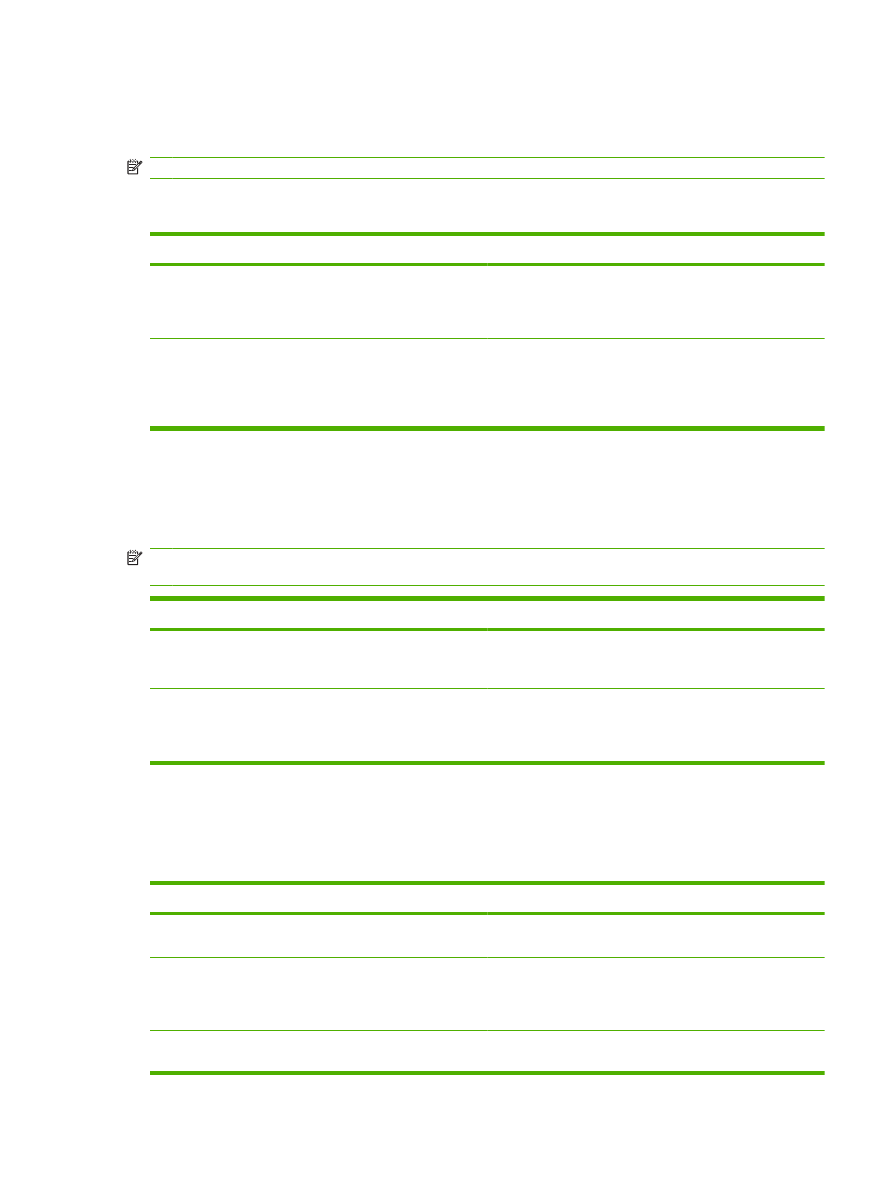
Používanie funkcií v ovládači tlačiarne pre systém
Windows
POZNÁMKA:
Nasledujúce informácie platia pre ovládač tlačiarne HP PCL 6.
Otvorenie ovládača tlačiarne
Ako
Kroky na vykonanie
Otvoríte ovládač tlačiarne
V ponuke File (Súbor) v softvérovom programe kliknite na
položku Print (Tlačiť). Vyberte tlačiareň a potom kliknite na
položku Properties (Vlastnosti) alebo Preferences
(Preferencie).
Získate pomoc pre ktorúkoľvek možnosť tlače
Kliknite na symbol ? v pravom hornom rohu ovládača tlačiarne
a potom kliknite na ktorúkoľvek položku v ovládači tlačiarne.
Zobrazí sa rozbaľovacia správa, ktorá poskytuje informácie o
položke. Prípadne kliknite na položku Help (Pomocník), aby
ste otvorili on-line Pomocníka.
Používanie klávesových skratiek pre tlač
Aby ste vykonali nasledujúce úlohy, otvorte ovládač tlačiarne a kliknite na kartu Printing Shortcuts
(Klávesové skratky pre tlač).
POZNÁMKA:
V predchádzajúcich ovládačoch pre tlačiarne značky HP sa táto funkcia volala Quick
Sets (Rýchle nastavenia).
Ako
Kroky na vykonanie
Používať klávesovú skratku pre tlač
Vyberte jednu z klávesových skratiek a potom kliknite na
tlačidlo OK, aby ste vytlačili úlohu s preddefinovanými
nastaveniami.
Vytvoríte vlastnú klávesovú skratku pre tlač
a) Vyberte existujúcu klávesovú skratku ako základ. b) Pre
novú klávesovú skratku vyberte možnosti tlače. c) Kliknite na
položku Save As (Uložiť ako), napíšte názov klávesovej
skratky pre tlač a kliknite na tlačidlo OK.
Nastavenie papiera a možností kvality
Aby ste vykonali nasledujúce úlohy, otvorte ovládač tlačiarne a kliknite na kartu Paper/Quality (Papier
a kvalita).
Ako
Kroky na vykonanie
Vyberiem veľkosť strany
Veľkosť vyberte z rozbaľovacieho zoznamu Paper size
(Veľkosť papiera).
Vyberiem vlastnú veľkosť strany
a) Kliknite na položku Custom (Voliteľná). Otvorí sa dialógové
okno Custom Paper Size (Voliteľná veľkosť papiera).
b) Napíšte názov voliteľnej veľkosti, určte rozmery a kliknite na
tlačidlo OK.
Vyberiem zdroj papiera
Zásobník vyberte z rozbaľovacieho zoznamu Paper source
(Zdroj papiera).
SKWW